Якщо онлайн-статус не активований, ви не можете переглянути інформацію про статус в Outlook
- Зберігання вашого статусу Outlook активним дає людям змогу бачити вас активним у програмі.
- Система, яка переходить у сплячий режим після простою, може спричинити відображення статусу Outlook.
- Microsoft Teams містить надбудову Outlook, і ви можете зв’язати їх разом для створення нарад.
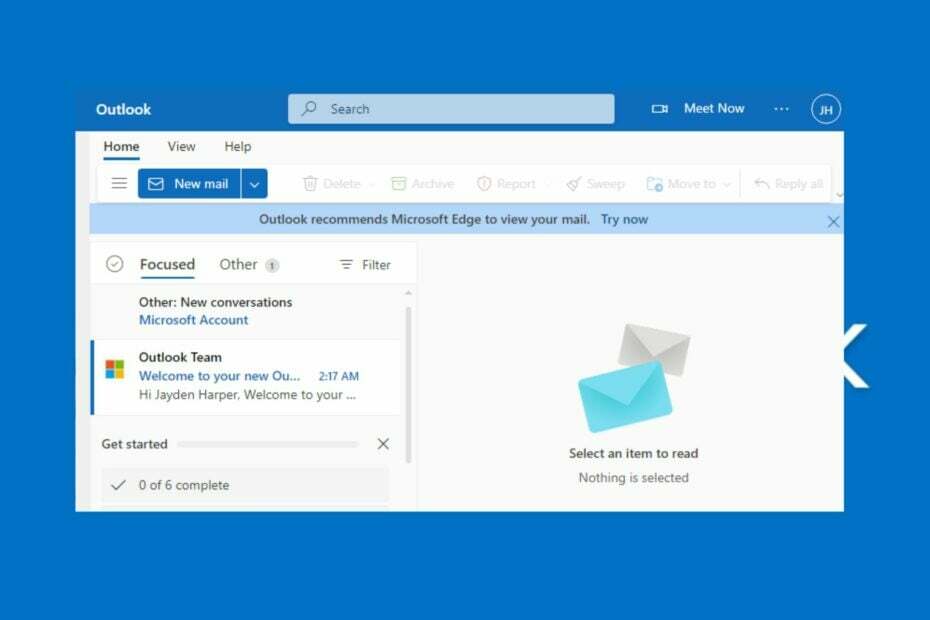
XВСТАНОВИТИ, НАТИСНУВШИ ЗАВАНТАЖИТИ ФАЙЛ
Це програмне забезпечення виправить поширені комп’ютерні помилки, захистить вас від втрати файлів, зловмисного програмного забезпечення, збою апаратного забезпечення та оптимізує ваш ПК для максимальної продуктивності. Вирішіть проблеми з ПК і видаліть віруси в 3 простих кроки:
- Завантажте Restoro PC Repair Tool який поставляється із запатентованими технологіями (патент доступний тут).
- Натисніть Розпочати сканування щоб знайти проблеми з Windows, які можуть спричиняти проблеми з ПК.
- Натисніть Відремонтувати все щоб вирішити проблеми, що впливають на безпеку та продуктивність вашого комп’ютера.
- Restoro завантажив 0 читачів цього місяця.
Microsoft Outlook – це платформа, яка об’єднує всі ваші облікові записи електронної пошти та календарі в одному зручному місці. Однак він використовує функцію статусу, щоб вказати, чи ви активні на платформі.
Отже, знання того, як підтримувати статус Outlook активним у налаштуваннях статусу Outlook, може допомогти вам працювати краще.
Чому мій статус Outlook не відображається?
Багато факторів можуть бути причиною того, що ваш статус не відображається в Outlook або не відображається в Outlook. Це може виникнути через проблеми з налаштуваннями програми Outlook або параметрами дисплея вашого ПК.
Нижче наведено деякі фактори, які можуть спричинити відображення статусу Outlook:
- ПК тривалий час простоював – Найпоширеніша причина, через яку ви не бачите свого статусу в Outlook, полягає в тому, що ви деякий час не користувалися своїм ПК, і це змінює активний статус програми.
- Проблеми з підключенням до Інтернету – Якщо ваше мережеве з’єднання не стабільне або є перевантаження мережі, він може вийти зі служби, показуючи, що ви відсутні.
- Застарілий клієнт Microsoft Outlook – Запуск застарілого клієнта Outlook на комп’ютері може спричинити збій у роботі програми та перешкодити її функціональності. Крім того, він може залишити ваш Параметри облікового запису Outlook застаріли.
Причина показу статусу Outlook може відрізнятися на різних пристроях. Тим не менш, цей посібник допоможе вам зрозуміти, як підтримувати статус Outlook активним.
Як зберегти мій статус Outlook завжди активним?
Спробуйте наступні попередні кроки:
- Увімкніть і повторно підключіть маршрутизатор, щоб забезпечити стабільне підключення до Інтернету.
- Закрийте та перезапустіть програму Outlook.
- Перезапустіть Outlook у Безпечний режим зосередити на ньому всі ресурси ПК.
Якщо ви не можете обійти проблему, виконайте наведені нижче рішення.
1. Переконайтеся, що ваш ПК не переходить у режим сну
- Прес вікна + я клавіша для запуску Налаштування додаток
- Виберіть система а потім натисніть на Живлення та акумулятор.
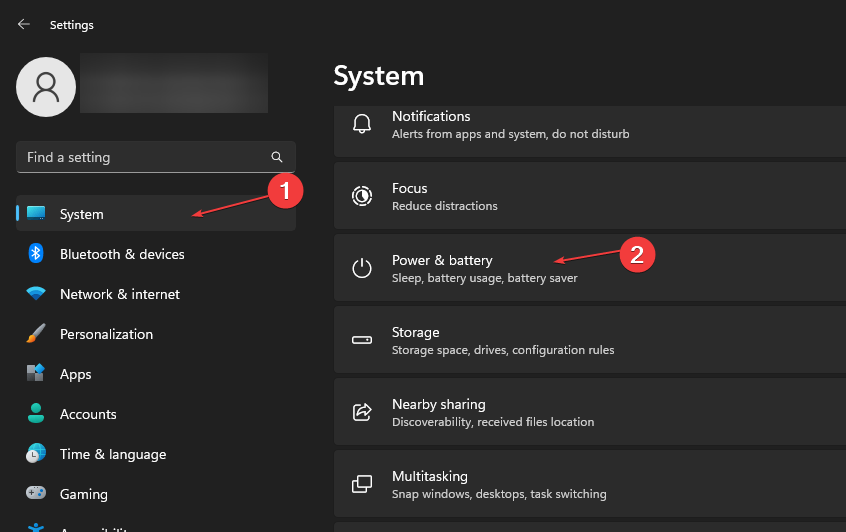
- Перейти до потужність вікно, натисніть Екран і сон кнопку зі спадним меню, а потім установіть, скільки часу комп’ютер має залишатися активним, перш ніж перейти в сплячий режим.
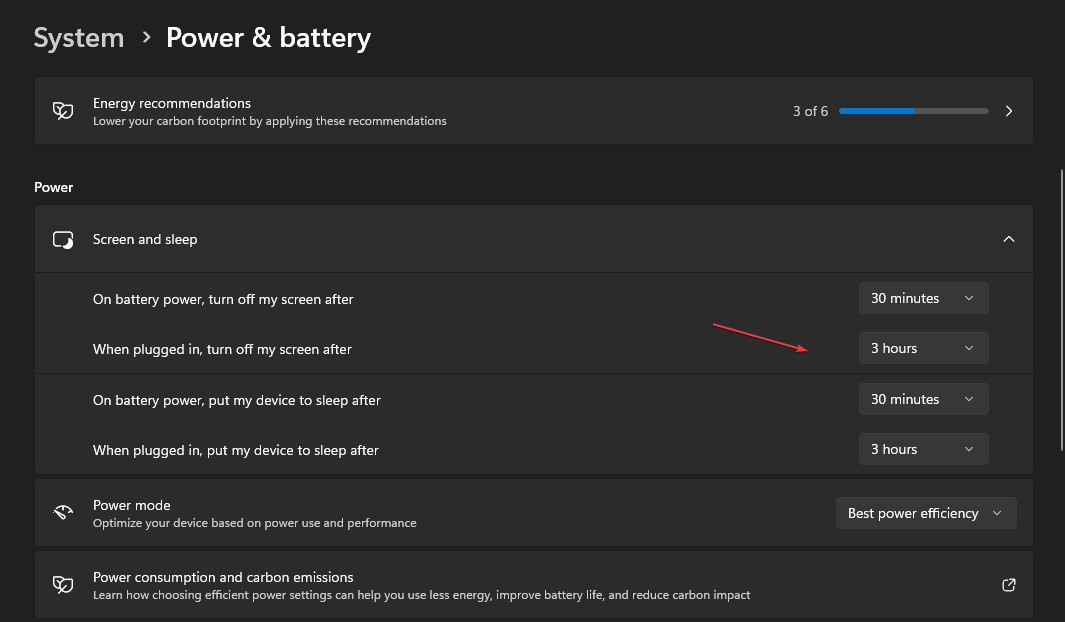
- Запустіть Microsoft Outlook і перевірте, чи ваш статус залишається активним.
Ми рекомендуємо вам встановити довший період, який охоплює час, який вам потрібен, щоб бути активним у Outlook. Якщо Windows занадто швидко переходить у сплячий режим, а потім прочитайте тут, як це виправити.
2. Увімкніть онлайн-статус біля імені в Outlook
- Запуск Outlook на вашому ПК.
- Натисніть на Файл, а потім виберіть Опції.
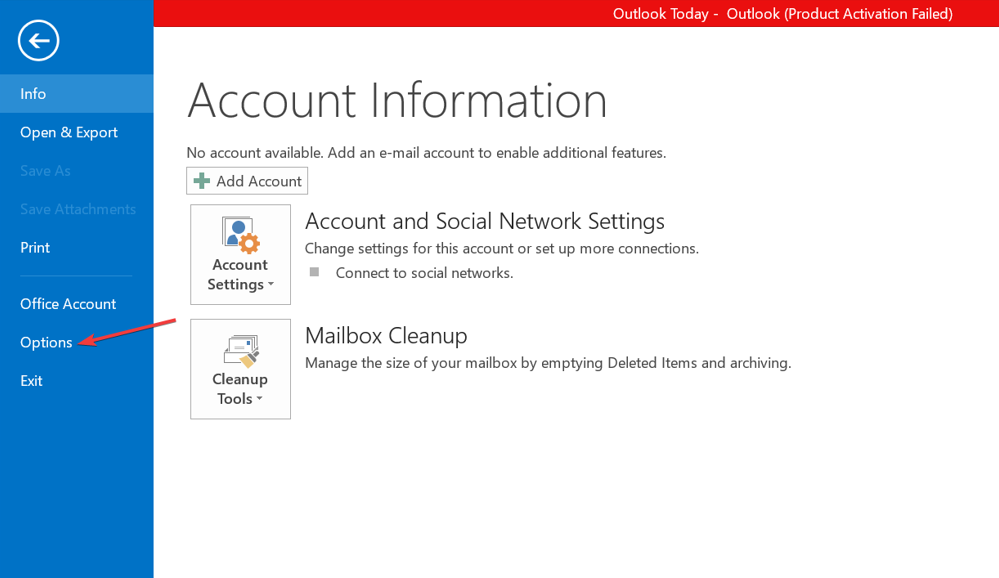
- Натисніть на Люди, а потім поставте прапорець для Відображати онлайн-статус біля імені варіант.
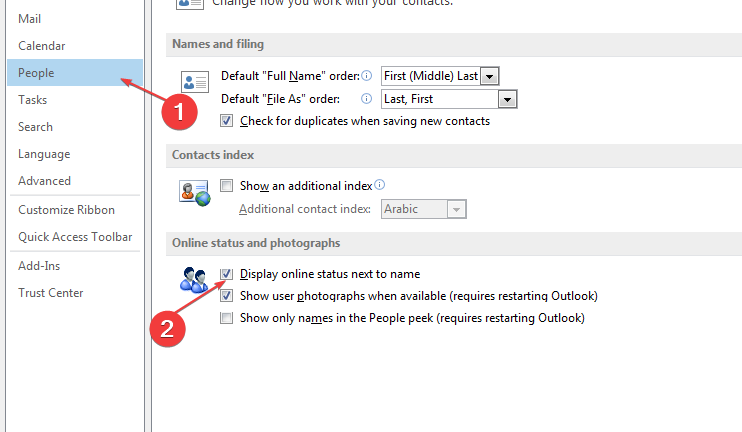
Оскільки для функції стану в Outlook потрібно встановити Microsoft Teams, налаштувати команди, щоб залишатися активними.
- Відсутня панель інструментів в Outlook: як її повернути
- Плагін Zoom для Outlook не працює: 6 способів це виправити
- Як зробити так, щоб Outlook автоматично відкривав відповіді та пересилав
3. Вручну змінюйте статус своїх команд
- Відкрийте Microsoft Teams.
- Перейдіть у верхній правий кут сторінки та натисніть на Профіль значок.
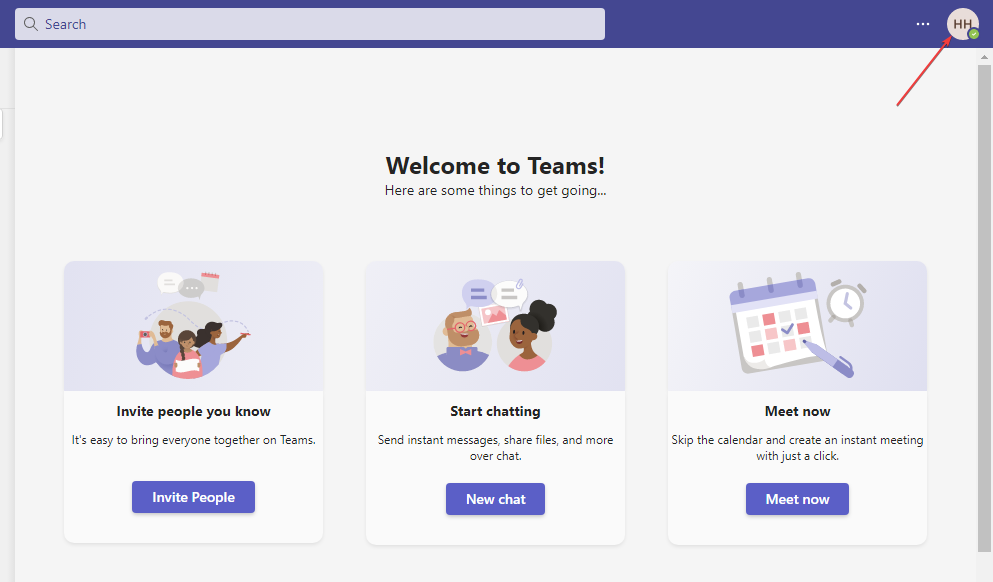
- На Статус доступностіклацніть по позначеному зеленим кольором в наявності.
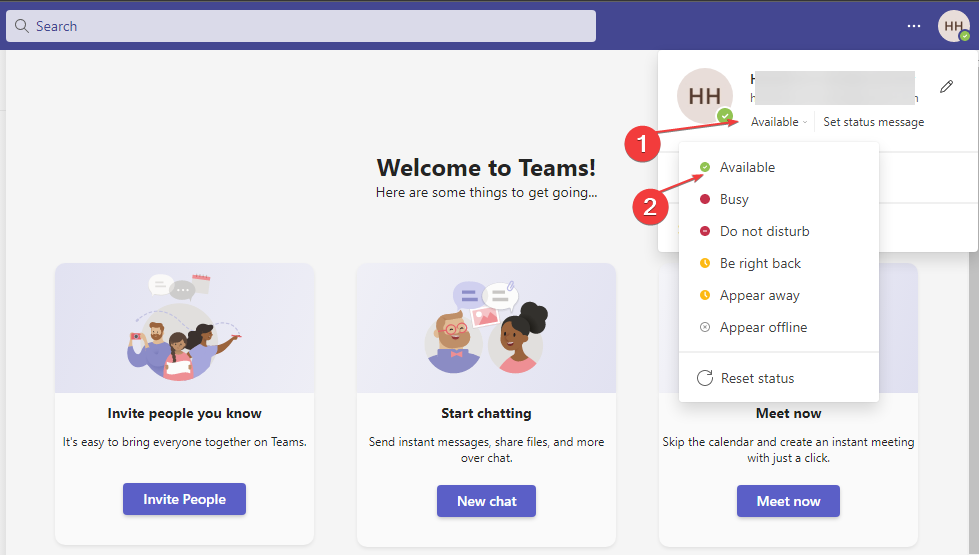
- Торкніться Тривалість і виберіть, як довго ви хочете відображатися в наявності.
Налаштування статусу доступності в Teams вручну дає змогу бути активними в Office інших користувачів. Це має відображати в Outlook, що ви активні, як і в Teams.
Перегляньте наш посібник щодо того, що робити, якщо Статус Microsoft Teams застряг поза офісом.
4. Проведіть приватну зустріч
- Відкрийте Microsoft Outlook додаток
- Переключитися на Календар переглянути та клацнути на Зустрітися зараз кнопку.
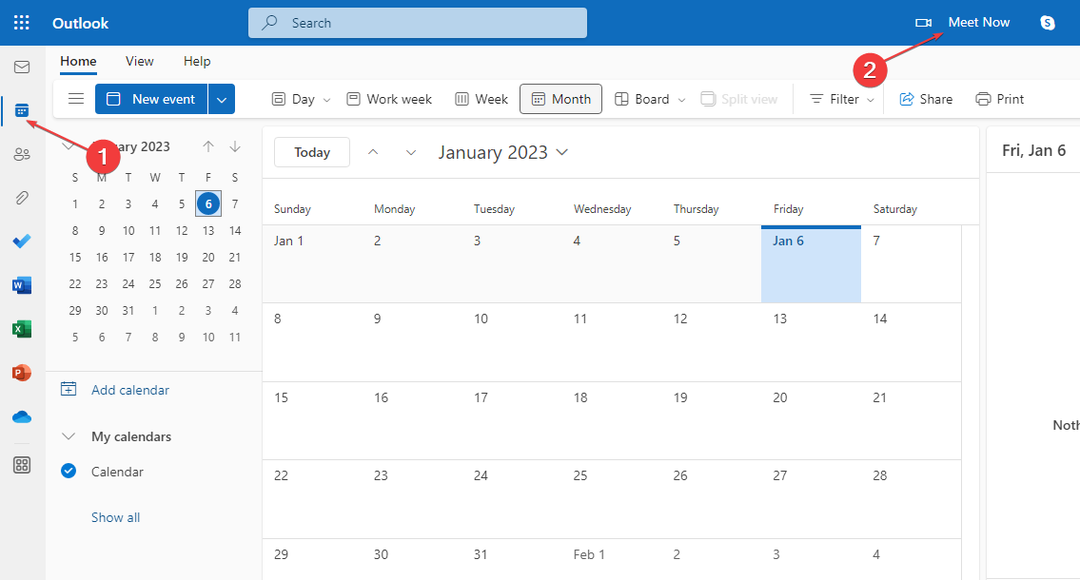
- Введіть інформацію, щоб створити зустріч, і натисніть Розпочніть дзвінок.
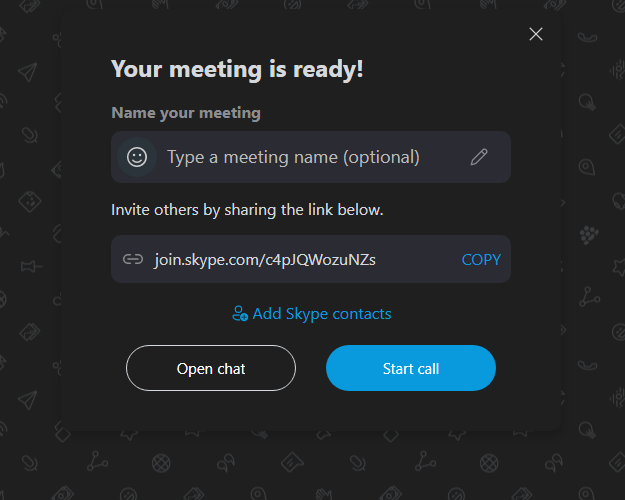
Проведення приватної зустрічі в Outlook дає вам змогу залишатися активними, зберігаючи статус зайнятості Outlook під час підробленої зустрічі.
Проте можна навчитися як перевірити, хто бере участь у зустрічі в Outlook тут, якщо ви створили правильну зустріч.
Можливо, вам буде корисно переглянути наш посібник виправлення помилок відключення клієнта Outlook якщо ви зіткнетеся з проблемою.
Крім того, багато наших читачів скаржаться, що вони не вдається завантажити електронні листи в Microsoft Outlook. Отже, цей посібник допоможе вирішити цю проблему.
Підсумовуючи, у цьому посібнику внесено необхідні зміни, щоб навчитися підтримувати статус Outlook активним. Якщо у вас є додаткові запитання чи пропозиції, будь ласка, залиште їх у коментарях нижче.
Виникли проблеми? Виправте їх за допомогою цього інструменту:
СПОНСОРОВАНО
Якщо наведені вище поради не допомогли вирішити вашу проблему, на комп’ютері можуть виникнути глибші проблеми з Windows. Ми рекомендуємо завантаження цього інструменту відновлення ПК (оцінка «Чудово» на TrustPilot.com), щоб легко їх вирішити. Після встановлення просто натисніть Розпочати сканування кнопку, а потім натисніть на Відремонтувати все.


